
Instagramで自分のアカウントの利用開始日を確認する方法を教えてほしい…。
このような悩みに答えます。
本記事では、Instagramで自分のアカウントを作成した日時を確認する方法を解説します。
NFT・仮想通貨を始めるならコインチェックで無料登録
Instagram(インスタグラム)で自分のプロフィールを作成した時期を確認する方法

手順の概要は以下のとおり。
- プロフィールに移動
- メニューをタップ
- 設定に移動
- セキュリティをタップ
- [データへのアクセス]を選択
- Instagramに参加した日時を確認
それでは上記の手順について、画像を使いながら解説していきます。
プロフィールに移動します

まずInstagramアプリを開きます。次にプロフィールに移動します(下部のナビゲーションバーにある右端のアイコンをタップ)。
メニューをタップします
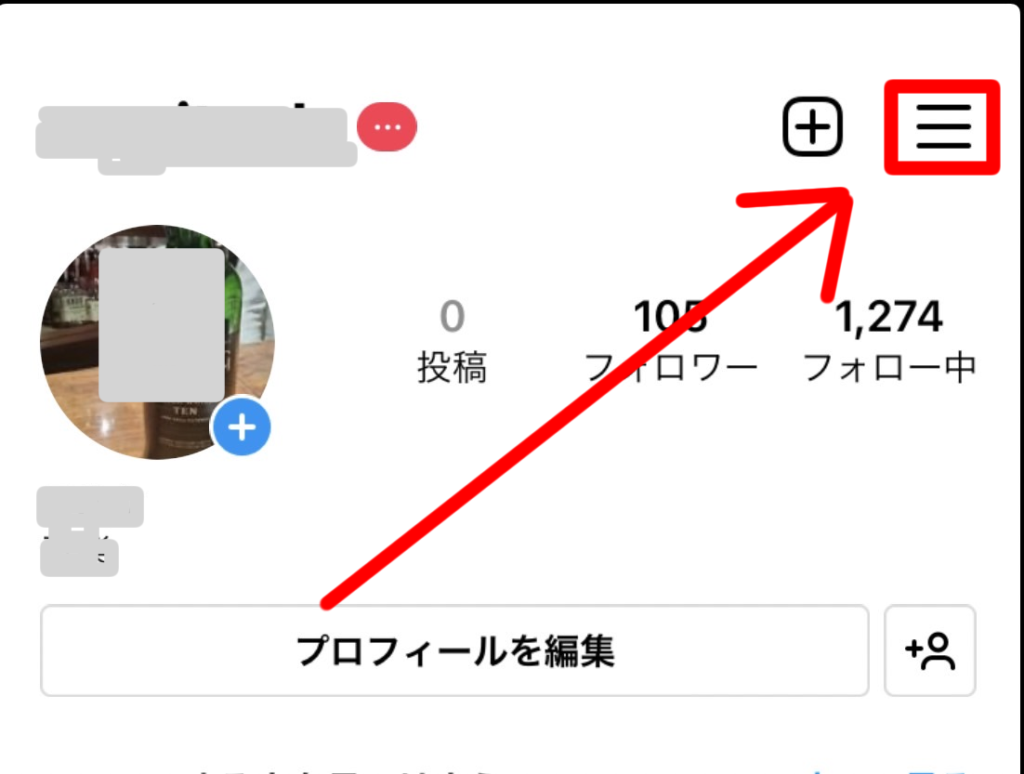
プロフィールが表示されたら、画面の右上隅にあるメニューをタップします。
[設定]に移動します
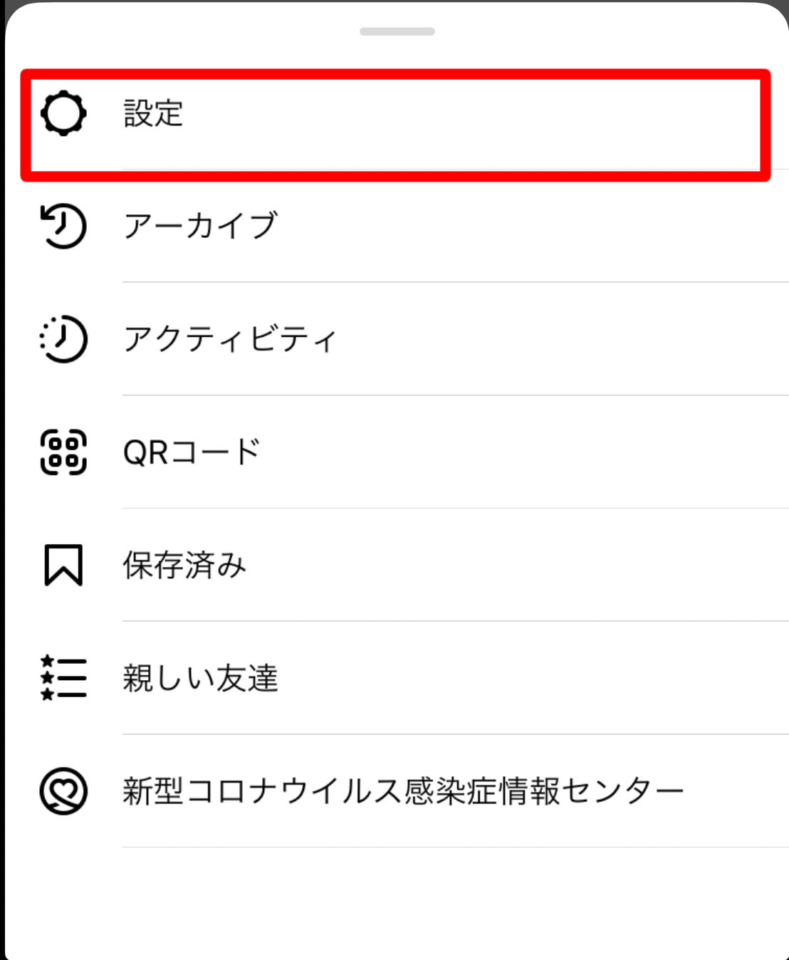
次に[設定]をタップして、アカウントの設定に移動します。設定ページでは、アカウントに関するさまざまな変更を行うことができます。
セキュリティをタップします
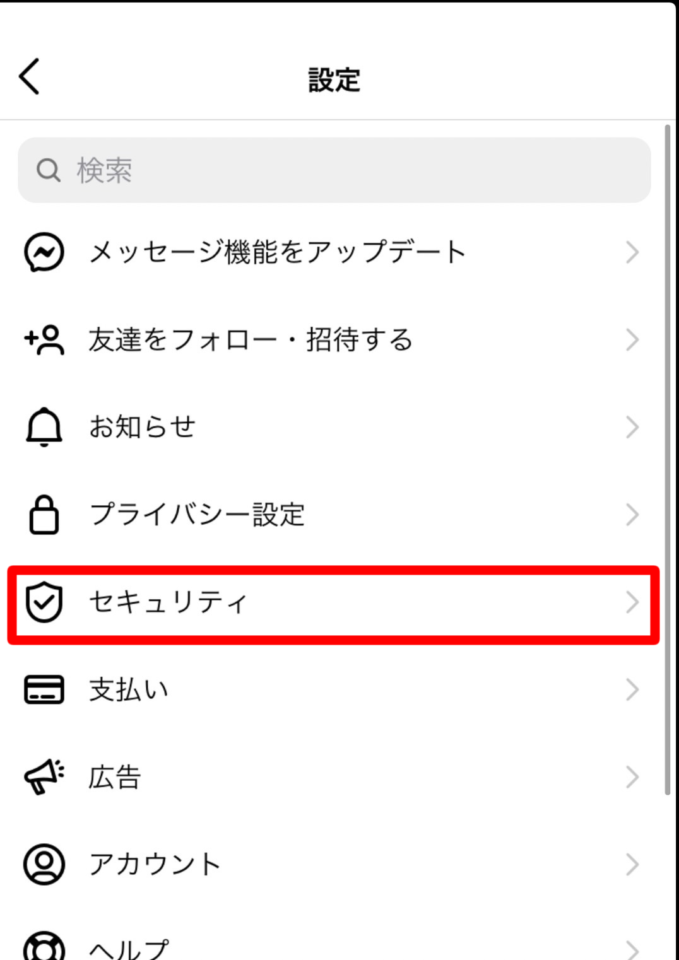
設定ページが表示されたら、「セキュリティ」をタップします。
「データへのアクセス」を選択
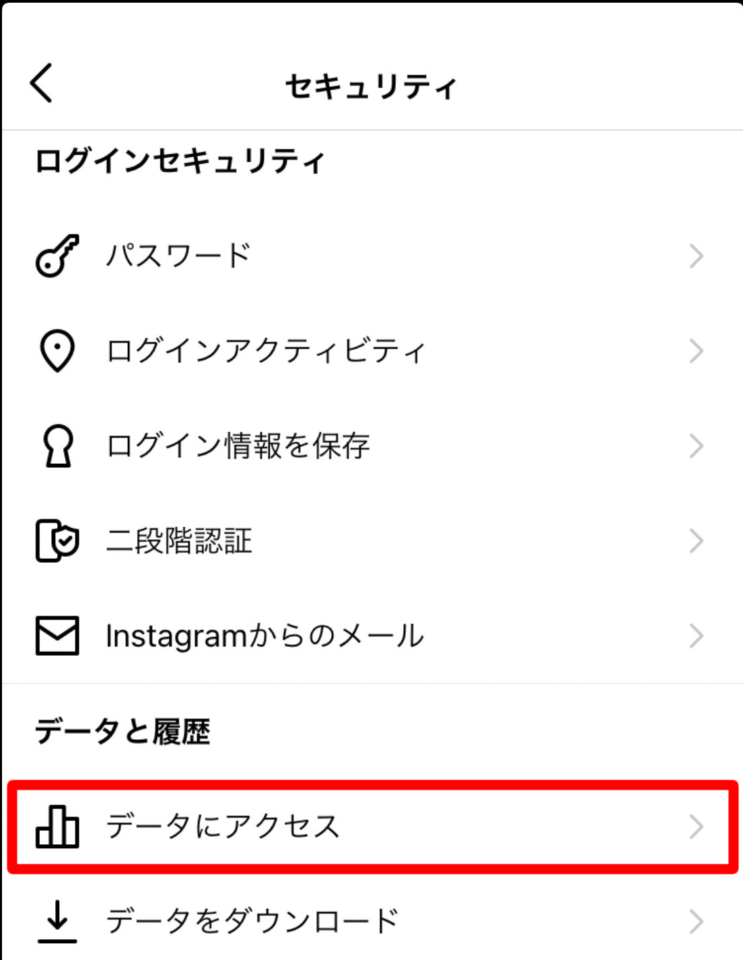
「データへのアクセス」を選択します。
Instagramに参加した時期を確認する
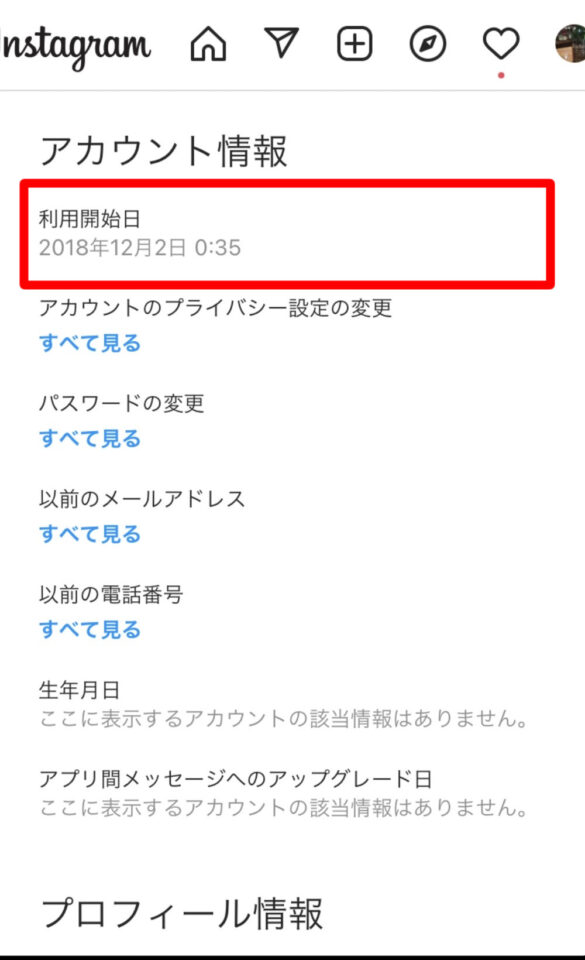
Instagramのアカウントを作成した日付は、「利用開始日」セクションから確認できます。
以上がInstagramでユーザーのアカウント作成日を確認する方法についてでした!
よくある質問

Instagramアカウントが本物かどうかはどうすればわかる?(botや詐欺目的、なりすましではない)
Instagramにはbotなどの実態がないアカウント、詐欺目的のアカウントが沢山あります。Instagramアカウントが本物かどうかを見分ける方法は次のとおり。判断基準として活用してみてください。
偽物アカウントの特徴
- エンゲージメント率が異常に低い、または高い(フォロワー数が数万いるのに投稿のいいねがほとんどない等)
- フォロワー数の増加が急激である(アカウントの活動内容と照らし合わせながら判断することが必要)
- 外国人のフォロワーが異様に多い(偽フォロワーを買った可能性が高い)
- 不自然な内容のコメントが投稿にたくさん付いている(たとえば意味をなさないアルファベットの羅列や、あまりに短いコメント、また投稿内容に関係のない内容のコメントが付いている等)
他の誰かが自分のInstagramアカウントにサインインしたときにわかる?
はい、誰かがInstagramにサインインしたときにはわかります。
通常は使用しないデバイスからアカウントにサインインすると、Instagramから通知メールが送信されます。さらにInstagramアプリの設定からログインアクティビティ(履歴)を確認できます。

